Cualquiera sea el motivo, nos alegra que esté aquí ahora. Todavía estás a tiempo de volver a la versión anterior de iOS, que era iOS 10.3.3. La forma en que funciona es que Manzana firma el software iOS por un tiempo hasta que se lancen versiones más nuevas. Debido a que iOS 11 acaba de ser lanzado, Apple todavía está firmando iOS 10.3.3, lo que significa que puedes volver a esa versión de iOS. Si desea hacer esto, ha elegido el momento perfecto, porque cuando salgan versiones más nuevas de iOS 11, Apple dejará de firmar iOS 10.3.3 y luego ya no podrá volver a iOS 10.
Vídeos recomendados
¿Entonces, cómo lo haces? ¿Cómo se puede volver a una versión anterior de iOS? El proceso no es muy difícil, pero hay que tener en cuenta dos cosas. Lo primero es que tendrás que descargar iOS 10.3.3 manualmente, pero no te preocupes porque te mostraremos cómo en los pasos a continuación. En segundo lugar, si necesita restaurar una copia de seguridad, solo podrá restaurar las copias de seguridad realizadas con iOS 10.3.3 o restaurar su iPhone o iPad como un dispositivo nuevo.
Relacionado
- ¿Mi Apple Watch tendrá watchOS 10? Aquí están todos los modelos compatibles.
- ¿Mi iPhone tendrá iOS 17? Aquí están todos los modelos compatibles.
- iOS 17 es oficial y cambiará totalmente tu iPhone
Dejando eso de lado, entremos en ello. Siga los pasos a continuación para cambiar de iOS 11 a iOS 10.3.3
Cómo bajar de iOS 11
Paso 1: Asegúrese de tener instalada la última versión de iTunes. Ir a Ayuda > Buscar actualizaciones.
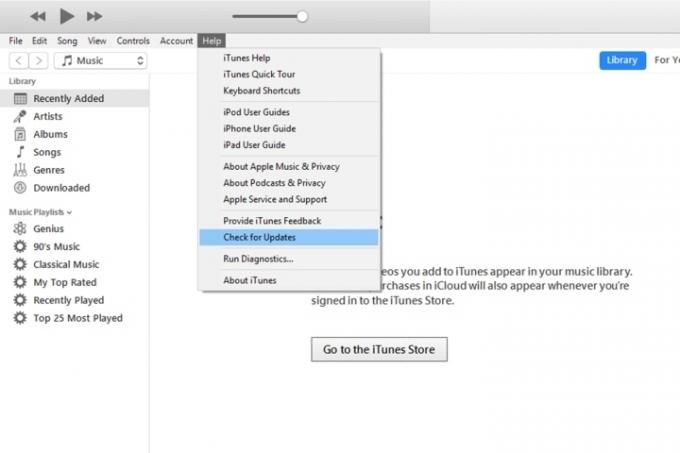
Paso 2: Tendras que descargar iOS 10.3.3 IPSW archivo para su dispositivo particular manualmente. Descárgalo en tu escritorio o en algún lugar fácil de encontrar.
Paso 3: Antes de realizar una restauración, debe desactivar Encontrar mi iphone. Para hacer esto, vaya a Configuración > [Tu nombre] > iCloud. Desplácese hacia abajo para Encontrar mi iphone y asegúrese de que esté apagado.
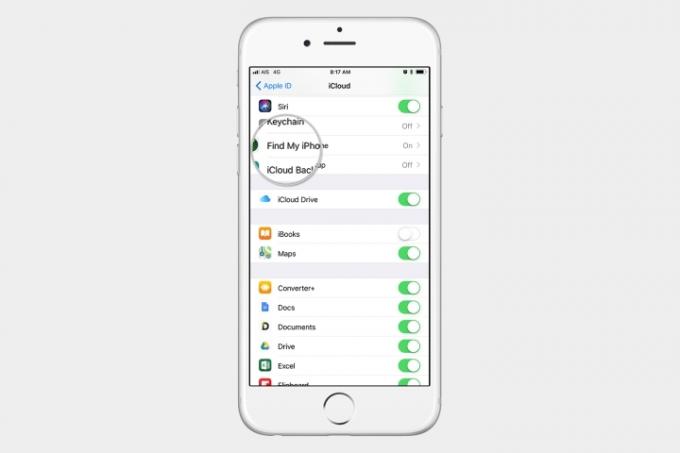
Etapa 4: Conecte su dispositivo iOS a su computadora y asegúrese de que iTunes esté abierto.
Paso 5: Pongamos tu dispositivo iOS en Modo de recuperación DFU. Si no sabe cómo hacer esto, siga nuestra guía en cómo restablecer tu iPhone. Una vez que ingrese al modo DFU, iTunes le informará que detectó un iPhone en modo de recuperación. Puede haga clic en Aceptar en este mensaje y comenzar el proceso de recuperación.

Paso 6: Mantenga presionado el CAMBIO clave si estás en Windows, o la Opción clave si estás en una Mac y, al mismo tiempo, haz clic en Restaurar iphone en iTunes.
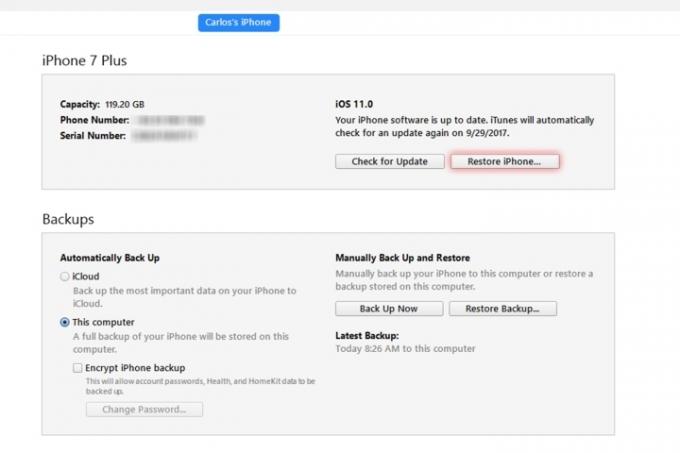
Paso 7: Aparecerá una ventana que le pedirá que busque el archivo IPSW de iOS. En este caso, desea seleccionar el archivo IPSW de iOS 10.3.3 que descargó en el paso 2. Por ejemplo, si tienes un iPhone 7 Además, el nombre del archivo será "iPhone_7Plus_10.3.3_14G60_Restore.ipsw.”
Paso 8: En este punto, iTunes comienza el proceso de restauración de su dispositivo.
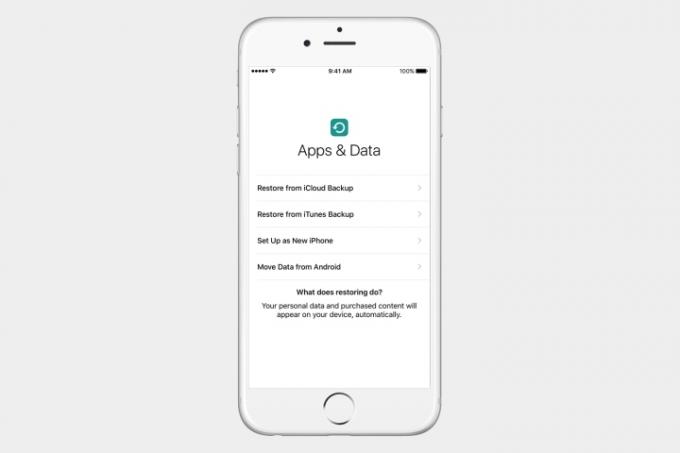
Una vez terminado, iOS le preguntará si desea restaurar una copia de seguridad o si desea configurarlo como un nuevo dispositivo. Tenga en cuenta que sólo podrá restaurar las copias de seguridad realizadas con iOS 10.3.3.
Si tiene algún problema en el futuro, no olvide consultar nuestras guías en cómo realizar un restablecimiento de fábrica en cualquier iPhone y consejos sobre cómo solucionar el problema Problemas comunes con el iPhone 7 o iPhone 6S.
Recomendaciones de los editores
- Las 16 mejores aplicaciones de mensajería para Android e iOS en 2023
- ¿Mi iPad tendrá iPadOS 17? Aquí están todos los modelos compatibles.
- Así es como iPadOS 17 lleva tu iPad al siguiente nivel
- Apple está agregando una nueva aplicación a tu iPhone con iOS 17
- Tu iPhone podría robar esta función de Pixel Tablet cuando obtenga iOS 17
Mejora tu estilo de vidaDigital Trends ayuda a los lectores a mantenerse al tanto del vertiginoso mundo de la tecnología con las últimas noticias, reseñas divertidas de productos, editoriales interesantes y adelantos únicos.




